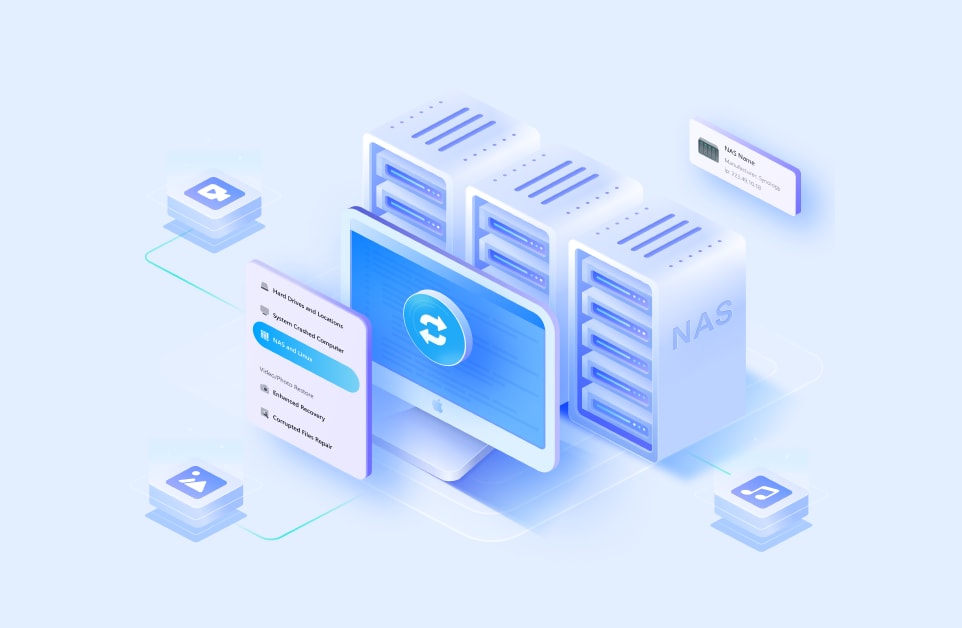QNAP es conocido por ofrecer soluciones de almacenamiento en red (NAS) únicas en su clase. Actualmente, la empresa está trabajando para ofrecerte una experiencia inigualable al utilizar dispositivos NAS. Para ello, han introducido una gran actualización que cambia las reglas del juego - QNAP QTS 5.0. ¿No habías oído hablar de esto antes? No te preocupes. Este artículo presenta un análisis exhaustivo de lo que es QTS 5.0 y lo que puede ofrecer.
Parte 1. ¿Qué es QTS 5.0 en QNAP NAS?
La versión beta de QNAP QTS 5.0 fue presentada en junio de 2021. Esta actualización tiene como objetivo proteger tus recursos digitales de circunstancias no deseadas. Es ligera, rápida y muy fácil de usar. A continuación se enumeran los beneficios más destacados que ofrece
- El uso de medidas de seguridad avanzadas para proteger tus recursos digitales.
- Cuenta con protección contra fallos de la unidad y solidifica el reconocimiento de imágenes con enfoques basados en IA/ML.
- Agiliza tus aplicaciones mejorando el rendimiento de tu sistema.
| Desarrollado por | QNAP ® Systems, Inc. |
| Fecha de lanzamiento | 4 de octubre de 2021 |
| Transferencia de archivos personales/empresariales | Disponible |
| Compatibilidad con exFAT | Disponible de forma gratuita |
Funciones principales de QNAP QTS 5.0
Viene con una gran variedad de funciones magníficas que nunca te podrías imaginar. Conozcamos los detalles para comprender cómo esta tecnología puede ayudarte a proteger tus recursos digitales y qué más puede ofrecerte.
1. Seguridad mejorada
Con QNAP QTS 5.0, obtendrás claves SSH para asegurar el acceso a NAS. Además, ofrece compatibilidad con TLS 1.3, que actualiza QTS y las aplicaciones automáticamente.
2. Interfaz de usuario optimizada
Para cualquier herramienta, la interfaz de usuario siempre desempeña un papel crucial porque crea una primera impresión en cada usuario. En lo que respecta a QTS QNAP 5.0, viene con un diseño elegante, una navegación fluida y una interfaz fácil de usar, lo que le proporciona una experiencia inolvidable.
Además, te ofrece una barra de búsqueda para encontrar las aplicaciones que necesitas y simplifica el proceso de instalación si es la primera vez que lo haces.
3. Compatibilidad con WireGuard VPN
El confiable y ligero WireGuard VPN se integra con QVPN 3.0 para ofrecerle una interfaz fantástica y una conectividad segura.
4. Reconocimiento de imágenes más rápido
Ahora puedes realizar un reconocimiento facial y de objetos más rápido con QuMagie equipado con Edge TPU. Se trata de una tecnología basada en IA introducida en QNAP para lograr un reconocimiento de imágenes rápido y mejorado. Las funciones de QVR Face ofrecen un rendimiento mejorado para la captura de video en tiempo real.
5. Transferencia de archivos segura
Es otra función potencial asociada a QTS 5.0. Cuando funciona como servidor FTP, QNAP NAS ofrece control de ancho de banda QoS, configuración de limitaciones de velocidad para grupos y usuarios individuales, y cifrado TLS/SSL. La compatibilidad con clientes FTP también está disponible en esta actualización.
6. Rendimiento de caché SSD NVMe mejorado
La utilización y el rendimiento de SSD NVMe mejoran con el nuevo kernel. Si descargas los recursos de memoria, podrás utilizar el almacenamiento SSD de forma más eficaz y eficiente cuando la aceleración de caché esté activada.
7. Sistema DA Drive Analyzer
Con esta increíble función, puedes determinar la vida útil prevista de las unidades, utilizando el poder de la Inteligencia Artificial (IA). Te ayuda a sustituir tus unidades a tiempo y evita la pérdida de datos y los tiempos de inactividad inesperados.
8. Compatibilidad con TeamViewer
Si instalas la aplicación TeamViewer, podrás conectar y gestionar varios dispositivos QNAP NAS de forma remota desde tu computadora con Windows. No tienes que preocuparte por complicadas configuraciones de VPN porque QNAP QTS 5.0 te ofrece una solución segura y sencilla.
9. Compatibilidad con exFAT de forma gratuita
La compatibilidad con exFAT solo está disponible de forma gratuita para los dispositivos NAS basados en x86. Está optimizado para almacenamiento flash, por ejemplo, unidades USB y tarjetas SD, y ofrece compatibilidad con archivos de hasta 16GB. De este modo, se acelera el intercambio y la transferencia de archivos multimedia de gran tamaño.
Mejoras
En QTS 5.0 se han introducido una serie de mejoras. Vamos a ver una por una.
- La introducción de la conexión segura TLS 1.3 HTTPS
- Soporte técnico QuFTP
- El tablón de anuncios del escritorio se introdujo para recibir notificaciones de diferentes anuncios y eventos.
- Opción para activar o desactivar los conjuntos de cifrado potentes.
- Se ha añadido la posibilidad de certificar SSL con un certificado raíz personalizado.
- Se introdujo un diseño de caché SSD reforzado para mejorar el rendimiento general del almacenamiento.
- Ahora puedes previsualizar las miniaturas de tus archivos PDF con File Station.
- Viene con un servicio UPnP Discovery desactivado (por defecto) para aumentar la seguridad de tu dispositivo.
- También se ha agregado una nueva compatibilidad con el encabezado HTTP de la política de seguridad de contenidos.
- El servicio DDNS es ahora compatible con Network y Virtual Switch.
- Sin especificar ningún puerto, ahora puedes redirigirte a la pantalla de inicio de sesión de NAS.
- Puedes restablecer la contraseña predeterminada de la cuenta manteniendo pulsado el botón de restablecimiento durante 3 segundos. QNAP QTS 5.0 informará al propietario sobre esta actividad y le pedirá que mejore la seguridad creando una nueva cuenta de administrador.
- Una vez instalado, la cuenta de administrador por defecto se desactiva. Puedes crear una nueva cuenta de administrador con la Guía de instalación inteligente QTS.
- QTS muestra un mensaje para recordarte que debes desactivar la cuenta de administrador predeterminada y crear otra como administrador.
- Mustang User Driver es compatible con QTS 5.0.0.
- Con QuLog Center, puedes ver los nombres de las computadoras en "Usuarios en línea" y "Registro de acceso al sistema".
- En QTS 5.0 también se ha introducido la posibilidad de mostrar el tiempo total de conexión de los usuarios.
- Se actualizó la opción de búsqueda avanzada en QuLog Center.
- No obtendrás QTS con Qsync Central preinstalado. Sin embargo, puedes encontrarlo en el centro de aplicaciones.
- Ahora puedes establecer manualmente el número máximo de intentos fallidos de inicio de sesión y el intervalo de tiempo. Te ayuda a mejorar la seguridad de tus recursos digitales.
- Tendrás permisos de lectura y escritura para las carpetas compartidas por defecto si perteneces al grupo de administradores.
Cambios
A continuación se muestra una lista de los cambios introducidos en QNAP QTS 5.0.
- La compatibilidad con impresoras USB ya no está disponible.
- La herramienta SSD Profiling Tool no viene preinstalada en QTS.
- Se ha eliminado la compatubilidad con la expansión de almacenamiento NVR.
- Las aplicaciones que no cumplen los requisitos mínimos de versión y que no se actualizan se desactivarán automáticamente en QTS 5.0. Esto mejora la seguridad general del sistema.
- QTS no viene con la aplicación Qboost integrada. Sin embargo, puedes encontrarlo en el centro de aplicaciones.
- QVR Pro Client, la salida HDMI, ya no es compatible con HybridDesk Station.
Ventajas y desventajas
Las ventajas y desventajas de QTS NAS son las siguientes.
Ventajas
Mayor seguridad
Mayor rendimiento del caché SSD NVMe
Rápido, ligero y fácil de usar
Elegante interfaz de usuario
Compatible con exFAT
Posibilidad de gestionar QNAP NAS de forma centralizada
Compatible con la transferencia de archivos empresariales y personales
Desventajas
Algunos usuarios se quejan de no poder configurar el espacio de almacenamiento, las alertas y las cámaras en la aplicación cliente de escritorio cuando utilizan QVR Pro
Según algunos usuarios, HD Station es un poco ignorada
El diseño actualizado de la interfaz gráfica de usuario no es uniforme para todas las aplicaciones
Parte 2. ¿Cómo instalar el sistema operativo QTS en tu QNAP NAS?
¿Te sientes atraído por QNAP QTS 5.0 después de conocer sus increíbles funciones? ¿Quieres probar esta tecnología pero no sabes cómo instalarla? A continuación te explicamos cómo hacerlo.
Al instalar QTS 5.0, siempre es mejor utilizar una carcasa NAS que no se utilice en un entorno real. Te ayuda a probar y verificar su rendimiento. Sigamos adelante.
Paso 1: Abre el sitio web oficial de QNAP Systems, Inc.
Paso 2: Utiliza el menú desplegable para elegir el modelo, la red y el tipo de producto.
Paso 3: Es el momento de elegir el "Sistema operativo."
Paso 4: Ahora, desplázate hacia abajo y selecciona el enlace descargado.
Paso 5: Luego, introduce tus credenciales para iniciar sesión en QTS NAS.
Paso 6: Ahora, ve a "Panel de control" y selecciona "Actualización de firmware."
Paso 7: Pulsa "Examinar" y elige el archivo QTS 5.0 descargado.
Luego de seguir estos pasos cuidadosamente, NAS se reiniciará tras una instalación correcta.
Parte 3. ¿Cómo acceder a QNAP QTS?
Si estás deseando acceder a QTS NAS, no olvides leer esta sección. Solo tienes que seguir los pasos que se indican a continuación.
Paso 1: Asegúrate de que el sistema y NAS están conectados a la misma red.
Paso 2: Ahora, inicia un navegador web en tu sistema.
Paso 3: Haz clic en la barra de direcciones e introduce la dirección IP de tu NAS. Ahora verás una pantalla de inicio de sesión de QTS.
Paso 4: Inicia sesión en QTS con una conexión HTTPS, selecciona "Inicio de sesión seguro" y pulsa "Aceptar."
Paso 5: Ahora, coloca tus credenciales (nombre de usuario y contraseña).
Paso 6: Es el momento de pulsar el botón "Inicio de sesión". Verás el escritorio de QTS.
Parte 4. ¿Cómo recuperar datos de QTS 5.0 en QNAP NAS?
¿Has perdido datos confidenciales de QNAP QTS 5.0? ¿Deseas recuperarlos de forma segura? ¿Desconoces la herramienta adecuada para conseguirlo? ¡No te preocupes! Wondershare Recoveritaliviará tus preocupaciones.
Te preguntas ¿por qué deberías descargar Recoverit y elegir este programa a muchos otros? Una serie de increíbles funciones justifican su credibilidad. En primer lugar, Recoverit está diseñado con una tasa de recuperación de datos superior al 95%. Además, realiza una recuperación completamente segura y eficaz de tus datos borrados o perdidos. También, está disponible en 15 idiomas diferentes y en más de 160 países.
Otro factor que desempeña un papel fundamental a la hora de convencer a millones de personas para que prueben Recoverit es su compatibilidad con más de 1.000 formatos de archivo, más de 2.000 dispositivos de almacenamiento y más de 500 escenarios de recuperación. Veamos cómo puedes utilizar esta utilidad para recuperar tus datos de QTS 5.0 en QNAP NAS.
Tutorial en video sobre ¿cómo recuperar archivos de un servidor NAS?
Guía paso a paso
Descarga "Wondershare Recoverit" y sigue los pasos que se indican a continuación para recuperar los datos perdidos en unos minutos.
Paso 1: Abre la herramienta y ve a "Recuperación de NAS y Linux".
Paso 2: Ahora, pulsa sobre el botón "Recuperación de NAS".

Paso 3: Luego, verás un par de dispositivos NAS en tu pantalla. Elige el que tenga los datos que perdiste anteriormente.

Paso 4: Es el momento de introducir la información solicitada, pulsa el botón "Conectar". Esto te ayudará a conectar tu dispositivo NAS de forma inalámbrica.

Paso 5: Espera a que se establezca la conexión remota. Una vez hecho esto, Recoverit empezará a escanear los datos perdidos automáticamente y podrás supervisar el progreso del escaneo. Cabe resaltar que puedes detener el proceso de escaneo en cualquier momento.

Paso 6: No olvides hacer clic en "Previsualizar" antes de recuperar los archivos borrados o perdidos de QTS 5.0. Cuando estés satisfecho con lo que has previsualizado, puedes pulsar en "Recuperar."

Paso 7: Recoverit necesitará una ruta específica en tu sistema para guardar los datos recuperados. Al seleccionar una ruta, asegúrate siempre de que la nueva ruta es diferente de la anterior (donde se borraron o perdieron tus datos o archivos). Recuperarás lo perdido cuando elijas la ruta.

Así es como, en 7 pasos súper sencillos, puedes restaurar o recuperar tus datos de QTS 5.0 en QNAP NAS.
Conclusión
QNAP QTS 5.0 es una herramienta excepcional que no solo protege tus recursos digitales, sino que también mejora el rendimiento general del sistema y aumenta la inteligencia al mismo tiempo. Además de eso, una serie de increíbles funciones añaden más colores a su credibilidad. Para más detalles, no olvides leer lo discutido más arriba, ya que incluye todo lo que estás buscando (asociado con QTS 5.0).
No te preocupes si has perdido archivos importantes de QNAP 5.0, ya que Recoverit te ayudará. La recuperación sigue siendo completamente segura y el tiempo puede variar en función del tamaño de los datos que desees recuperar en tu sistema. Recoverit cuenta con más de 50 millones de usuarios satisfechos en todo el mundo. Únete a la familia feliz y sé testigo de cómo ocurren los milagros.